
Reparo de fotos com IA
Repare suas fotos, melhore a qualidade e restaure momentos preciosos com uma solução baseada em IA.
09/12/2022 • Arquivado para: Backup de dados • Soluções comprovadas
A escolha do tipo certo de backup para o seu dispositivo depende do tipo de dados e dos riscos que seu dispositivo enfrenta na categoria de várias circunstâncias de perda de dados. Se você está tendo problemas com backup vs imagem do sistema, você deve, primeiramente, conhecer os tipos de abordagem de ambos os tipos de backup.
Aqui, o backup simples retrata o backup completo cobrindo todos os arquivos de dados no dispositivo ou o backup de uma partição específica, setor ou pasta, etc. Considerando que, como o nome indica, um backup do sistema é um backup criado para fazer um clone de um arquivo do sistema (sistema operacional, atualizações do sistema, drivers do sistema, arquivos do sistema, aplicativo, pontos de restauração do sistema, etc.). Este artigo fornecerá uma visão clara do backup vs imagem do sistema para tornar sua decisão mais fácil.
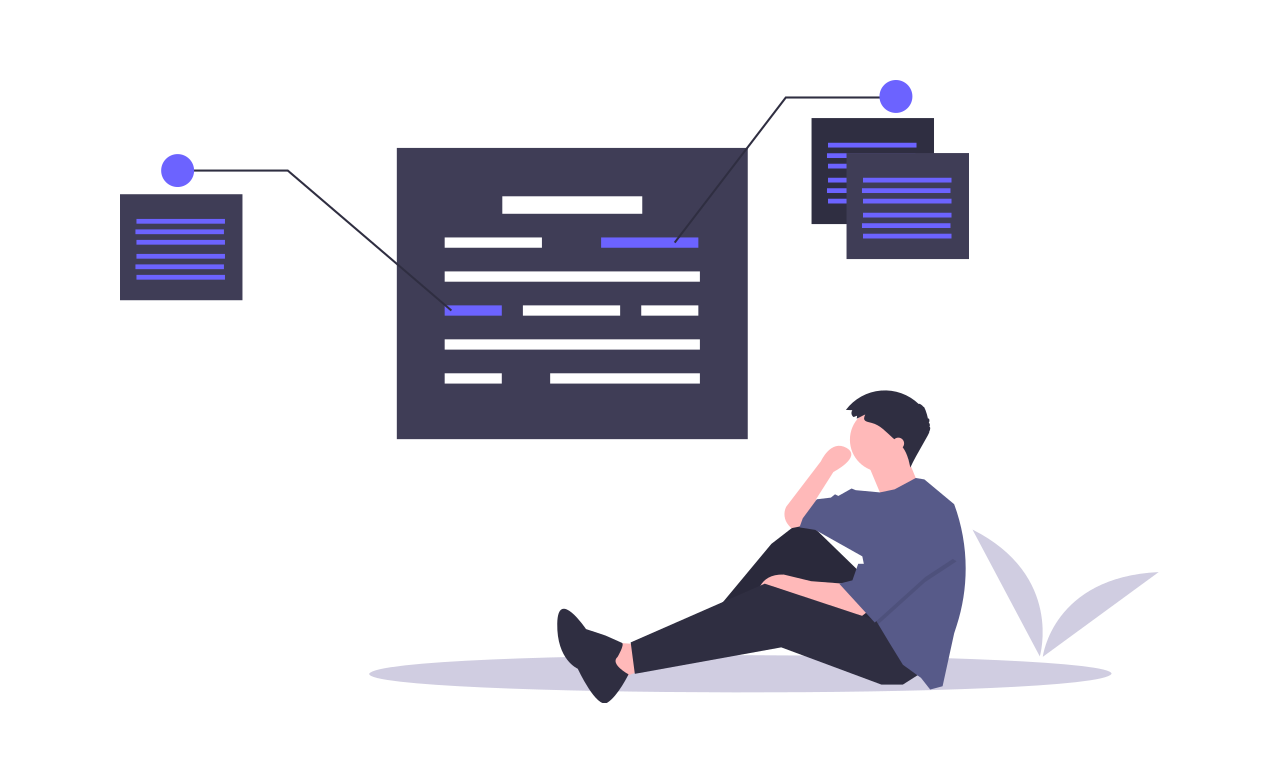
Backup vs imagem do sistema? Um backup regular é criado para um dispositivo completo ou restrito a uma pasta específica, partição do disco, um único disco de vários discos de trabalho. Isso é feito para criar uma cópia de dados e proteger contra perda de dados. Considerando que, um backup do sistema traz outros motivos potenciais além de proteger os dados contra possíveis danos.
Por Que Precisamos Criar Backup do Sistema?
Esta seção trata das diferenças e características associadas ao backup vs imagem do sistema. Aqui, estão algumas percepções mais profundas.
O nome indica que tem algo a ver com o sistemaa operacional. O backup do sistema ou backup da imagem do sistema trata da criação de uma cópia do sistema operacional. Isso pode ser feito para proteger o sistema operacional de uma falha do sistema, reabilitar o dispositivo para a última condição de trabalho e configurar seu dispositivo como administrador em uma rede onde você precisa de um único sistema operacional para ser executado em todos os dispositivos vinculados.
Uma imagem do sistema inclui o sistema operacional, unidades de hardware, software instalado, configurações, etc., você pode armazenar em uma mídia de armazenamento externa devido ao seu tamanho ser grande. O uso de uma imagem do sistema em um novo disco rígido permitirá que você pule o processo de reinstalação.
Um backup regular é uma cópia de um arquivo, pasta, partição, setor, etc. Geralmente está associado a um único destino de origem. Os dados incluídos em um backup regular podem ser desde arquivos de mídia até documentos.
Aqui vem a comparação, ou seja, backup vs imagem do sistema. Esta seção contém todos os pontos de comparação que criam uma clara diferenciação entre a imagem do sistema e o backup regular.
O backup regular e uma imagem do sistema utilizam um espaço de armazenamento diferente, junto com uma velocidade de transferência de dados variada. Quando se trata de velocidade, depende principalmente do tamanho do arquivo de backup e da eficiência do hardware do dispositivo. Executar um backup regular leva menos tempo do que o backup do sistema/imagem do sistema, pois você pode se concentrar em arquivos e pastas individuais para backup.
Além disso, uma imagem do sistema ocupa um espaço de armazenamento maior no disco em comparação com o backup regular. Por exemplo, se você estiver usando uma unidade com capacidade de 1 TB e a imagem do sistema ocupar 400 GB de espaço, o tamanho da imagem será de 400 GB. Para evitar o consumo excessivo de espaço de armazenamento no dispositivo, é aconselhável armazenar as imagens do sistema em uma mídia de armazenamento externa.
Ao lidar com backup vs imagem do sistema, a flexibilidade só vem com a criação de backups regulares. Existem vários arquivos no seu dispositivo que não são funcionais ou sem utilidade. Criar um backup para esses arquivos ou pastas é desnecessário.
Então, quando você optar por criar um backup regular, você tem a escolha de selecionar os arquivos e pastas essenciais específicos na unidade ou no dispositivo. Mas, no caso da imagem do sistema, você não tem essa opção. Seria feito backup do sistema operacional inteiro, junto com todos os componentes funcionais e não funcionais. Criar um backup regular também economiza tempo.
Se você pretende criar um backup regular para o seu dispositivo, você pode criar facilmente e armazenar o kit no mesmo dispositivo ou em um diferente. Mas, quando se trata de criar uma imagem do sistema e armazenar em um novo dispositivo, surgem os problemas de compatibilidade. Você precisa resolver os erros de compatibilidade primeiro para armazenar o backup.
Então, se você estiver criando backup em condições normais, o backup regular é o que você deve procurar, enquanto que, em circunstâncias específicas, como as mencionadas acima, você pode preferir criar um backup de sistema/imagem do sistema.
Para criar uma imagem do sistema, há um utilitário integrado que funciona no Windows 7, 10 e 8.1. O utilitário é conhecido como backup e restauração. Além disso, a ferramenta de histórico de arquivos também está vinculada a servir ao propósito. Além destes, aqui estão algumas das abordagens diretas que ajudam a realizar o processo. Duas das soluções são propostas nesta seção.
Usando um software de aplicativo de terceiros para criar uma imagem do sistema é a abordagem mais acessível. Pode-se usar o amigável software para realizar o processo. Nesta referência, aqui está um dos melhores softwares de backup, ou seja, AOMEI Backupper. Ele ajuda a criar uma imagem do sistema rapidamente. Você pode agendar seus backups diariamente, semanalmente ou mensalmente. Aqui está como você pode usar o software.
Passo 1: Baixe e execute uma instalação bem sucedida do software no dispositivo. Assim que o software for instalado, inicie o software no dispositivo.
Passo 2: no menu principal, selecione a opção de backup seguido de backup do sistema na próxima janela.
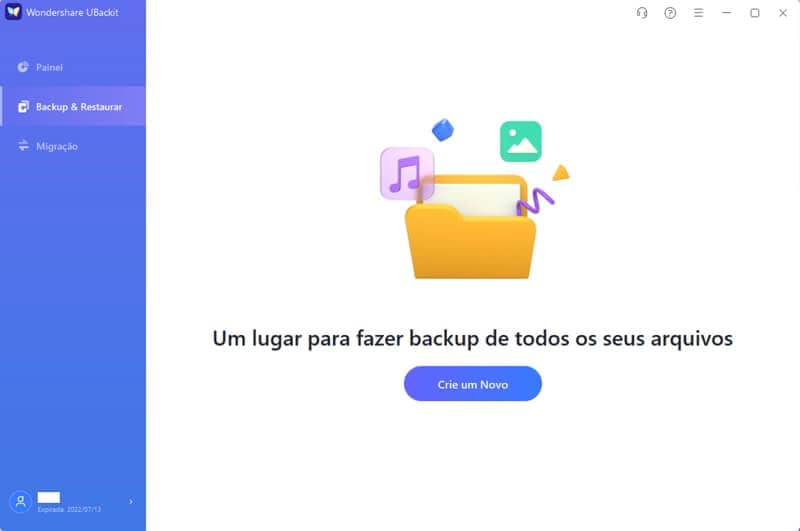
Passo 3: Na próxima janela, selecione a pasta de origem, ou seja, a partição destinada para a criação de uma imagem do sistema.
Passo 4: Na próxima caixa, você deve adicionar a pasta de destino onde deseja salvar a imagem do sistema. Caso você vá armazenar a imagem dosistema em uma mídia de armazenamento externa, certifique-se de que a mídia de armazenamento esteja em uma conexão apropriada com o seu dispositivo.
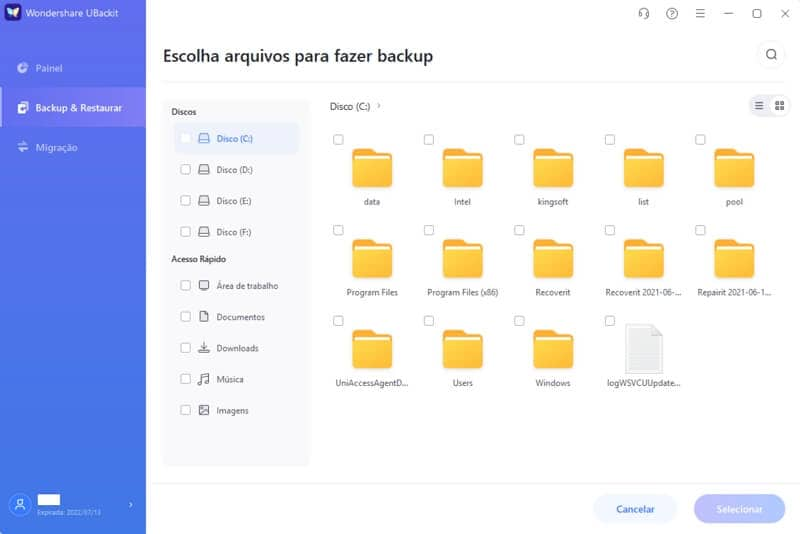
Passo 5: Por fim, clique em iniciar backup para concluir a ação. O software passará por todo o processo para criar uma imagem do sistema.
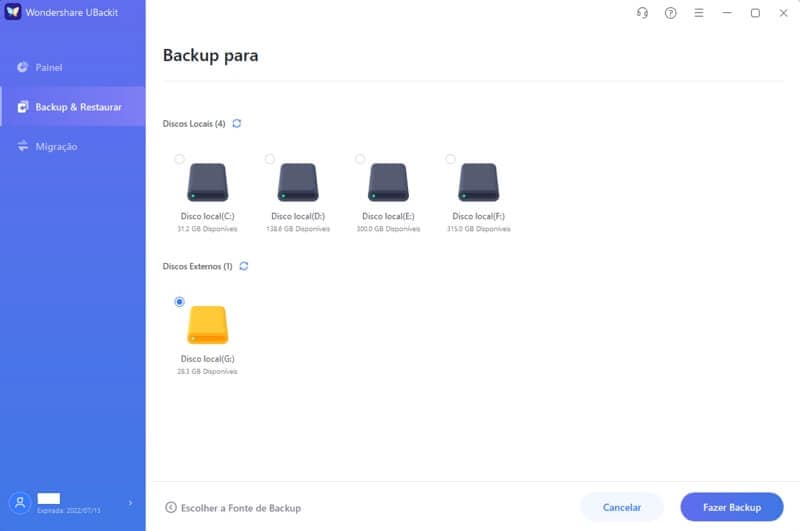
Além de usar software de backup de terceiros, você também pode usar a ferramenta integrada do Windows para criar uma imagem do sistema. Você precisa de um disco rígido externo com capacidade colossal de economia de dados para esta finalidade. Aqui estão os passos a seguir:
Passo 1: No menu principal do Windows, digite painel de controle na barra de pesquisa. Inicie o painel de controle.
Passo 2: na janela do painel de controle, selecione a opção Exibir e selecione uma categoria.
Passo 3: Na próxima janela, selecione a opção de backup e restauração.
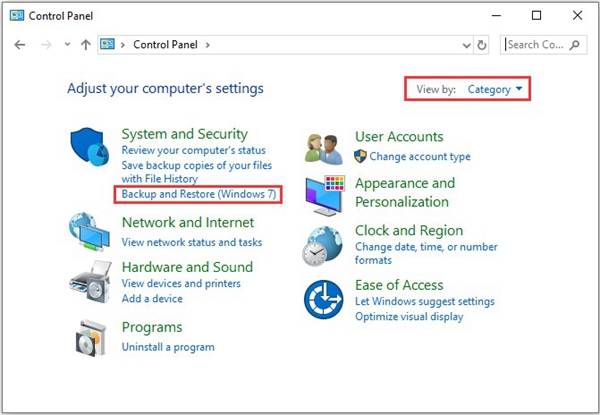
Passo 4: Agora, na janela de backup e restauração, selecione a opção de criar uma imagem do sistema.
Passo 5: Selecione o local destinado para salvar o backup. Clique em próximo para continuar. Se você pretende manter o backup em uma unidade externa, você pode econtrar um erro, ou seja, a unidade não é um local válido para o backup.
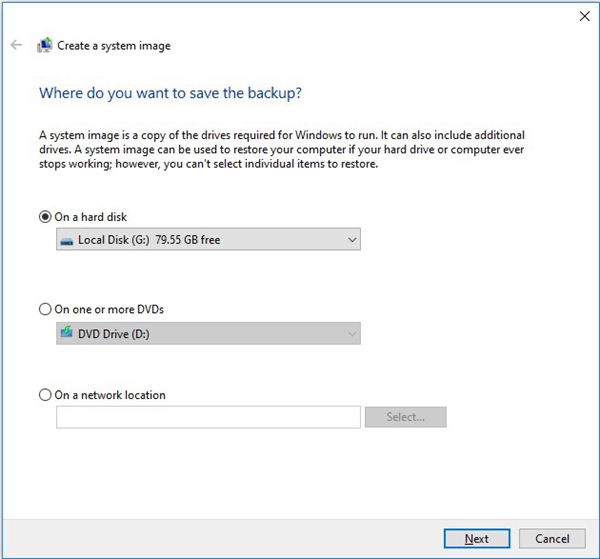
Passo 6: selecione as partições de origem destinadas ao backup. O sistema relacionado às partições seria selecionado automaticamente. Clique em próximo para prosseguir.
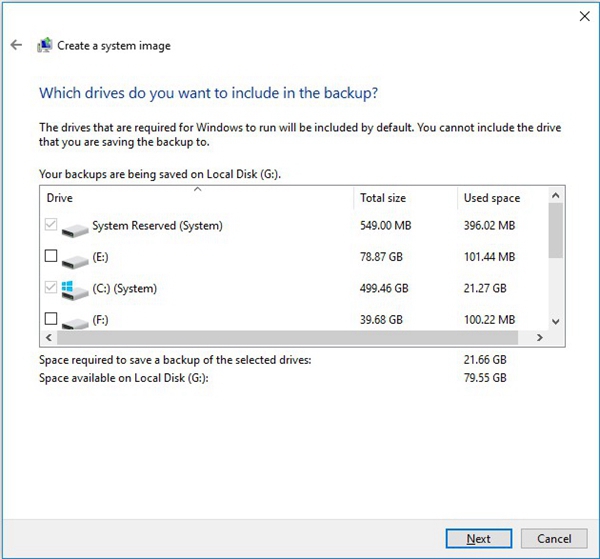
Passo 7: assim que as configurações de backup estiverem concluídas, clique em iniciar backup. Quando a operação de backup for concluída, clique em fechar para concluir a ação.
Então, ao lidar com a criação de backups para proteger os dados contra as consequências da perda de dados, não é fácil escolher entre um deles, ou seja, backup vs imagem do sistema. Ambos os tipos de backup carregam características específicas. Depende da demanda do seu dispositivo e dos dados em que o modo de backup deve ser escolhido. Um backup regular limitará sua funcionalidade a uma pasta ou arquivo específico, a menos que não seja um backup completo. Uma imagem do sistema/backup do sistema copiará tudo o que estiver presente no disco rígido. Este artigo explicou todos os entendimentos mais profundos relacionados ao backup regular e à imagem do sistema. Além disso, duas técnicas fáceis são mencionadas no artigo para criar uma imagem do sistema, ou seja; você pode usar um software de backup de terceiros (AOMEI Backupper) ou a ferramenta integrada do Windows.
Luís Santos
chief Editor